相信很多用戶都很好奇要如何自訂iOS 11 ~ iOS 12電信名稱,將預設中華店信、遠傳、台灣之星、台灣大哥大名稱改為自己喜愛的文字,讓iOS擁有屬於自己個人特色,這方法不需要透過任何插件就可以達成。

網路上蠻多用戶在改完iOS 電信名稱後,就導致行動網路沒辦法使用案例非常多,都主要是因為某些環節沒有做好,不過這篇教學會讓大家一次完成,不會導致3G、4G行動網路無法使用情形。
前提條件
iOS 11~12.1.2 並使用 FilzaJailed 工具 或 Filza 修改。
電信名稱修改教學
資料夾位置:
/Var/Mobile/Library/Carrier Bundles/Overlay
如果惡意刪除,這裡只能提供遠傳的 iOS 12 電信備份檔案「下載」,其餘請自行想辦法。
步驟1
▼進入資料夾位置內,會發現有台灣電信檔案。注意:請不要亂刪除與亂改其它字串文字,將導致行動網路無法正常上網,請自行解決。
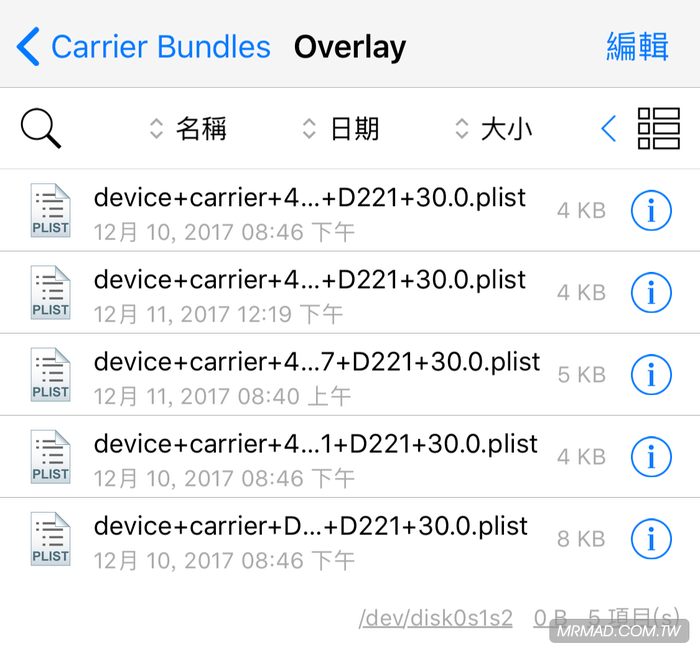
步驟2
▼可以每個都點開來確認看看是否為自己所用的電信名稱,都會顯示在CarrierName欄位內。
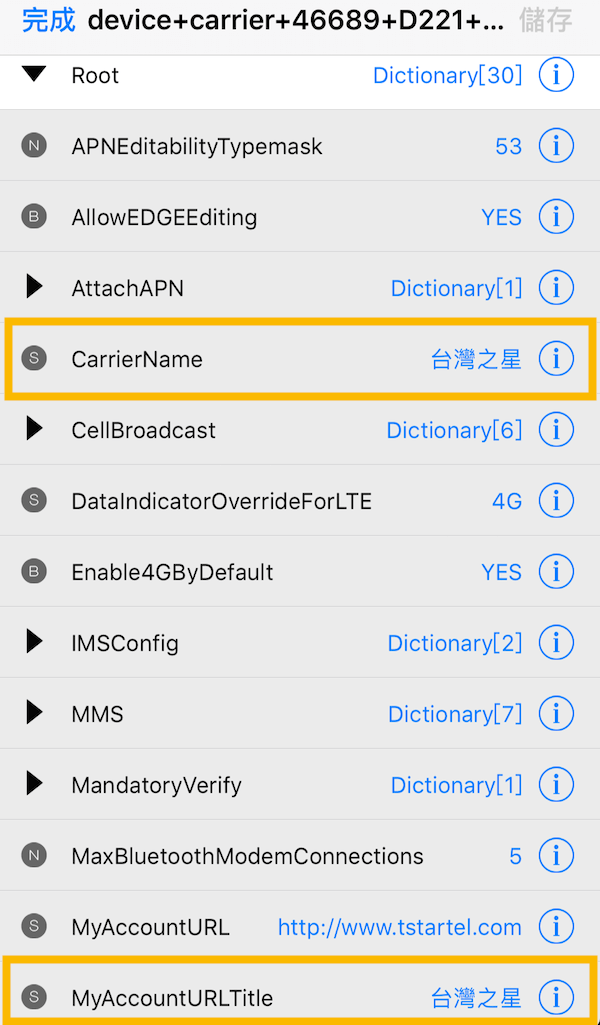
步驟3
▼找到「Item 0」展開後,會看見 StatusBarCarrierName 後面顯示電信名稱,點選右側「i」進行修改。比較特別是台灣之星的檔案,會多出「Item 1」,從資料上來看似乎Item 0為威寶,Item 1為台灣之星,主要是因為威寶與台灣之星合併才會有這現象,其實也可以兩個都改就好。(如找不到,有些會藏在StatusbarImages內)
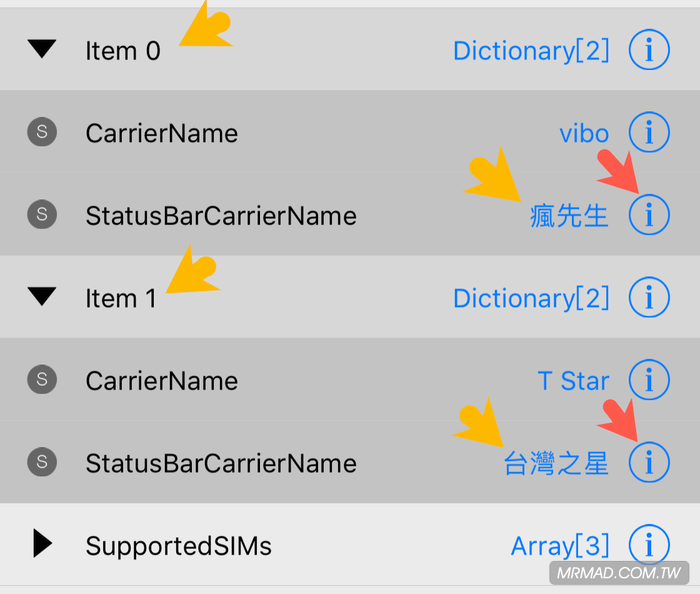
步驟4
▼將數值改為想顯示的電信名稱後,按下左上角「返回」。
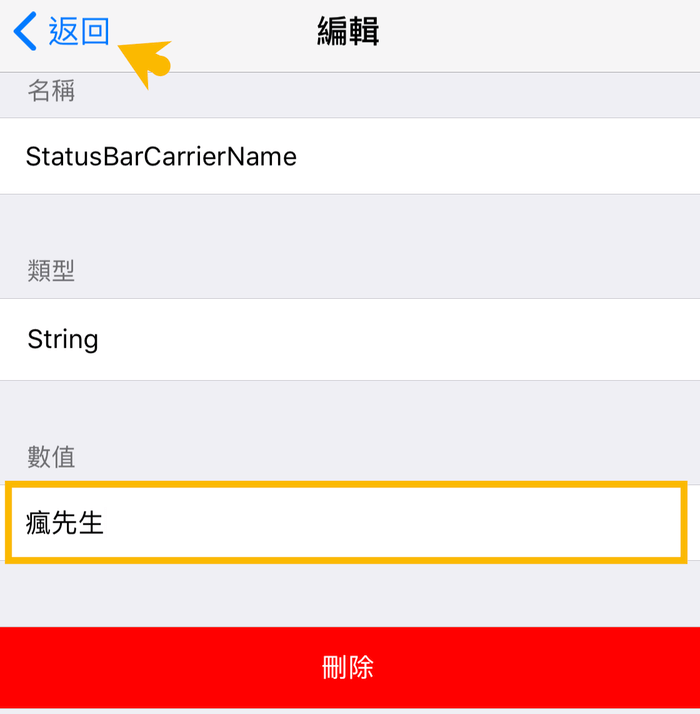
步驟5
▼將確認都修改完畢後,就可點下右上角「儲存」即可。
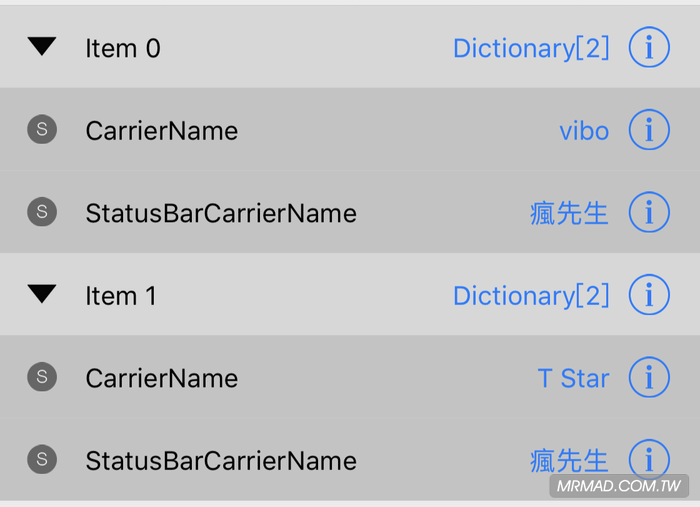
步驟6
▼接下來,請到 iOS 11系統「設定」>「一般」>「語言與地區」修改「iPhone 語言」
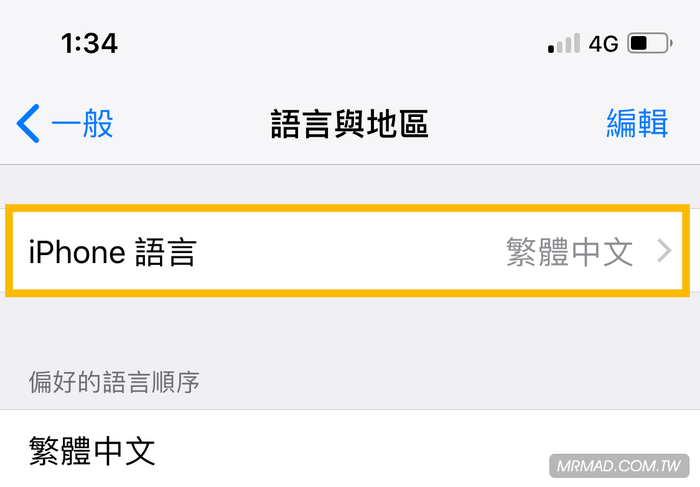
步驟7
▼將目前iOS語系先暫時改其它語系。像是繁體中文台灣就先改為繁體中文香港,點下右上角「完成」>「改為繁體中文(香港)」,會跳出解鎖密碼視窗。
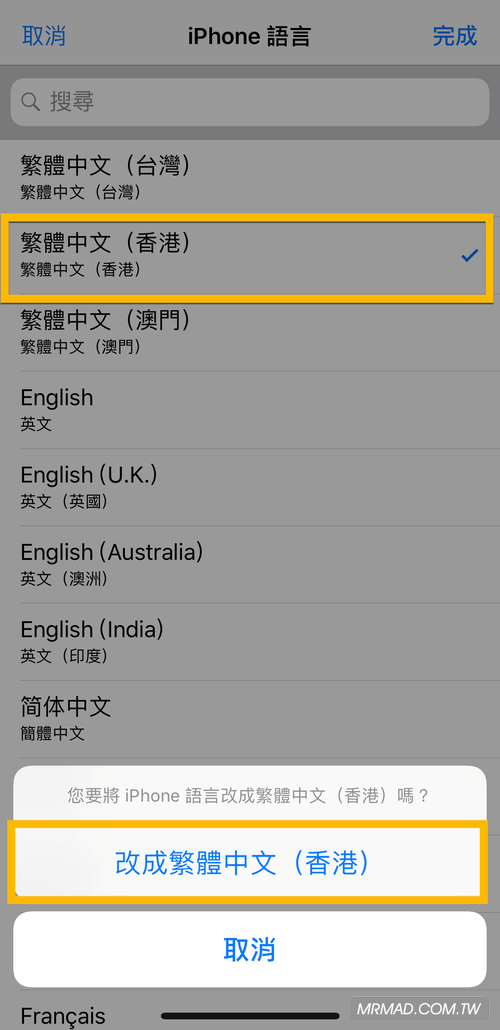
步驟8
▼此時畫面會變黑色,然後顯示正在設定語言…,進入iOS 11後檢查電信名稱是否就已經改變了。
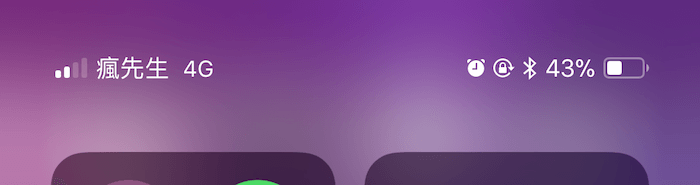
步驟9.▼最後別忘記,要在將iPhone 語言改回原本語系即可完成。
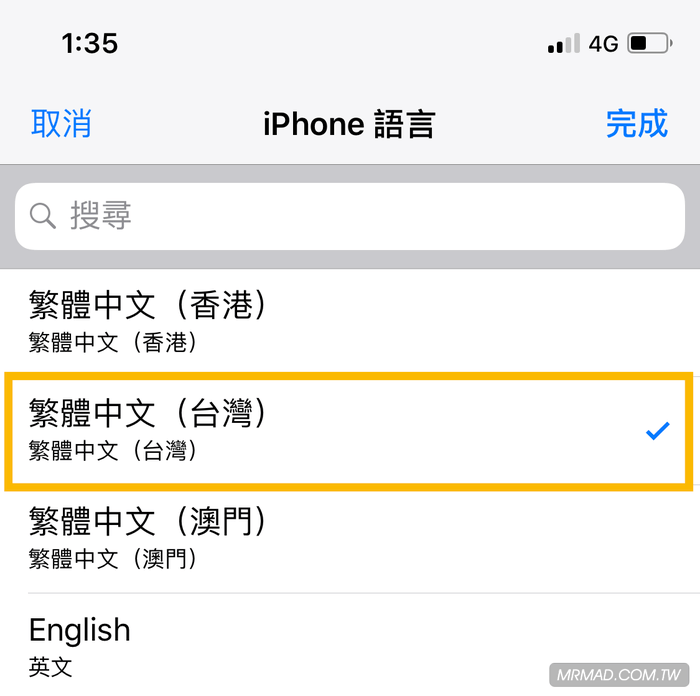
最後要注意,只要重開機後,電信名稱又會再次回復,估計是檔案會再次被重新覆蓋,這個步驟就要重來一次,只能等後續越獄使用插件固定。
為什麼要改語系?
因為目前沒有辦法讓 iOS 11 可以Respring 重新載入主畫面資料,當你修改好文件檔後,一定會發現都沒變化,這方法是內建最快速的Respring技巧。
想了解更多Apple資訊、iPhone教學和3C資訊技巧,歡迎追蹤 瘋先生FB粉絲團、 訂閱瘋先生Google新聞、 Telegram、 Instagram以及 訂閱瘋先生YouTube。